Hvordan endre størrelsen på rullefeltets bredde i Windows 8.1
I Windows 8 overrasket Microsoft mange brukere ved å fjerne de klassiske utseendeinnstillingene som var i Windows i evigheter. Microsoft bestemte seg for å slette brukergrensesnittet for alle avanserte utseendeinnstillinger sammen med de klassiske og grunnleggende temaene i Windows 8 og 8.1.
I denne opplæringen vil vi se hvordan du endrer rullefeltets breddestørrelse i Windows 8.1 uten å bruke noe tredjepartsverktøy. Dette spørsmålet er veldig populært i e-poster jeg mottar siden utgivelsen av dette kontroversielle og polariserende operativsystemet.
Faktisk er det veldig enkelt å endre størrelsen på rullefeltets bredde i Windows 8.1. Alt vi trenger er bare vår gode gamle venn, Windows Registerredigering.
- Åpne Registerredigering (se hvordan).
- Gå til følgende nøkkel:
HKEY_CURRENT_USER\Kontrollpanel\Desktop\WindowMetrics
Tips: Du kan få tilgang til en ønsket registernøkkel med ett klikk.
- I den høyre ruten vil du se ScrollHeight- og ScrollWidth-verdiene. Disse verdiene er strengverdier som har -250 som verdidata:
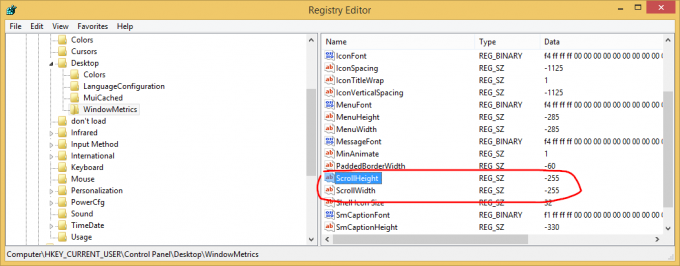 Endre disse verdiene og sett dem til noe mellom -100 og -1000, hvor
Endre disse verdiene og sett dem til noe mellom -100 og -1000, hvor
-100 betyr en tynnere rullefelt
-1000 betyr en tykkere/bredere rullefelt. - Logg ut fra skrivebordet og logg på igjen.
Det er det!
I følgende eksempel gjorde jeg rullefeltene mine mindre enn standard:
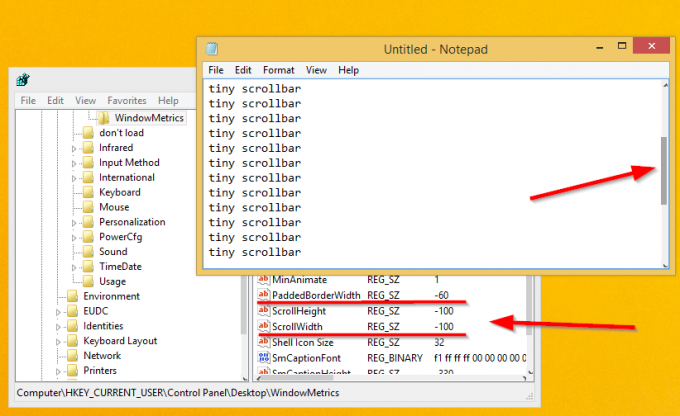
Du kan også være interessert i hvordan du reduserer størrelsen på tykke vinduskanter i Windows 8 og Windows 8.1. I dette tilfellet, vennligst se min Tiny Windows Borders-appen.
